
Sisällysluettelo:
- Kirjoittaja John Day [email protected].
- Public 2024-01-30 08:59.
- Viimeksi muokattu 2025-01-23 14:41.

Tässä projektissa näytän sinulle, kuinka voit muuttaa normaalin ovikellosi älykkääksi muuttamatta mitään nykyisistä toiminnoista tai katkaisemalla johtoja. Käytän ESP8266 -levyä nimeltä Wemos D1 mini.
Onko ESP8266 sinulle uusi? Katso ensin ESP8266 -esittelyvideoni.
Vaihe 1: Katso video


Videolla on vaiheittaiset ohjeet tämän projektin rakentamisesta.
Vaihe 2: Tilaa komponentit
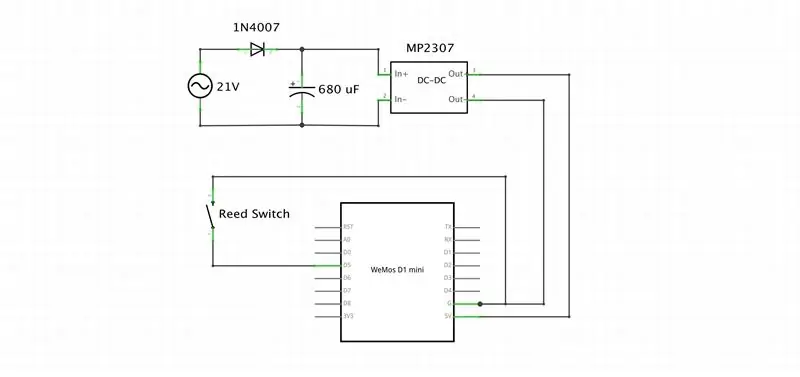
Osta Amazon.comista
- Wemos d1 mini -
- Minijännitesäädin -
- 1N4001/4007 Diodi -
- 50V 680uF kondensaattori -
AliExpress:
- Wemos D1 Mini -
- Relekilpi -
-
Reed -magneettikytkin -
Osta Amazon.ca -sivustolta
- Wemos d1 mini -
- Minijännitesäädin -
- 1N4001/4007 Diodi -
- 50V 680uF kondensaattori -
Vaihe 3: Piiri
Älykkäät ovikellot ovat hauskoja ja hyödyllisiä, mutta ne ovat yleensä kalliita. Tässä videossa näytän sinulle, kuinka päivitin ei-invasiivisella tavalla tyypillisen ovikellon ja liitin sen Home Assistantiin.
Käytin d1 mini -laitetta ovikellon AC -virtalähteellä sen jälkeen, kun olin muuttanut sen tasavirtaksi, ja sitten käytin D5: een kytkettyä ruokokytkintä havaitsemaan ovikellon soittoäänen alla olevan kaavion mukaisesti. DC -virran saamiseksi ohitin sen ensin diodilla ja lisäsin sitten 680 mikronin farad -kondensaattorin tasoittaaksesi ulostulon. Tätä kutsutaan puolisillan tasasuuntaajaksi. Viimeinen vaihe oli lisätä buck -muunnin jännitteen laskemiseksi 5 volttiin. Nyt kun piiri on valmis, oli aika koota kaikki yhteen. Käytin 3x7 -perfboardia ja asennin kaikki komponentit kaavion mukaan. Testasin kaiken varmistaakseni, että 21 voltin vaihtovirta muunnetaan 5 voltin tasavirraksi. Kun kaikki näytti hyvältä, leikkasin ylimääräisen perfboard -alueen.
Vaihe 4: Kotelo

Seuraavaksi tulostin pienen kotelon, jotta se oli helppo asentaa (alkuperäinen kirjoittaja Mitzpatrick osoitteessa
Vaihe 5: Ohjelmisto
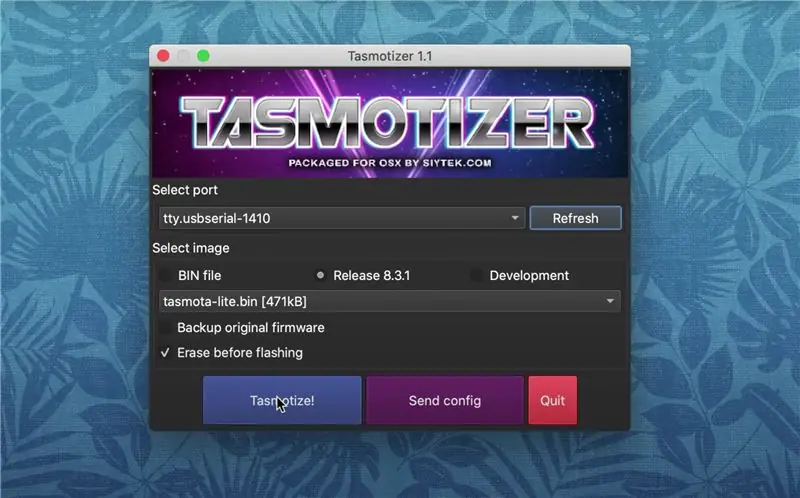
Takaisin kannettavan tietokoneen kanssa liitin D1 minin lataamaan Tasmota. Seuraavaksi seurasin tyypillistä Tasmota -asetusta kytkeäkseni sen verkkoon. Kun laite oli kytketty, päivitin kaikki asetukset konsolin kautta. Löydät koko komentorivin liitteenä. Varmista vain, että päivität MQTT: n IP -osoitteen ja kirjautumistiedot.
Seuraavaksi oli integraation aika.
Vaihe 6: Johdotus
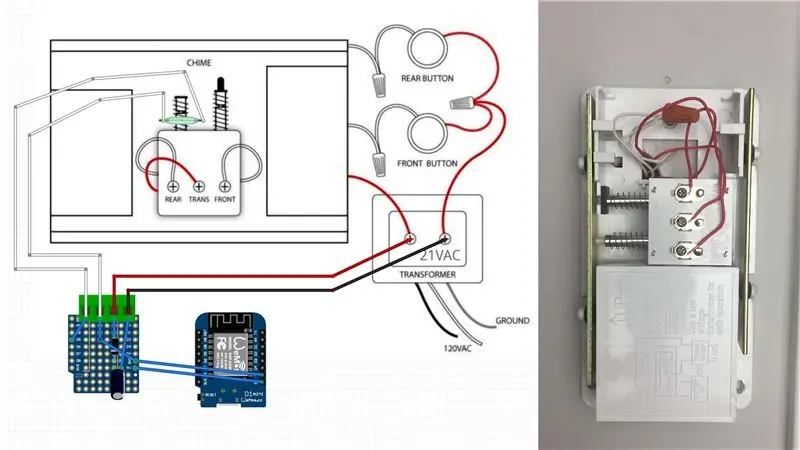
Ennen kuin aloitin, katkaisin virran. Laitteen kiinnittäminen ovikelloon oli helppoa: (1) irrotin kannen, (2) kiinnitin laitteen seinään ruuveilla, (3) liitin virtajohdot, (4) kiinnitin reed -kytkimen kaksipuolisella teipillä (5)) ja aseta kansi takaisin.
Palasin kotiassistenttiin, avasin määritystiedoston ja lisäsin uuden MQTT -anturin, tallennettiin ja käynnistettiin uudelleen. Koodi on liitteenä yllä. Tallennuksen jälkeen käynnistin kotiassistentin uudelleen.
Vaihe 7: Valmis
Integrointi on nyt valmis. Voit nyt käyttää tätä anturia hälytysten tai minkä tahansa automaatioskenaarion käynnistämiseen!
Jos pidit tätä hyödyllisenä, harkitse YouTube -kanavani tilaamista - se auttaa minua paljon. Jos olet kiinnostunut tukemaan työtäni, voit tarkistaa Patreon -sivuni.
Suuri osa tiedoista perustuu henkilökohtaiseen tietoon ja kokemukseen. Katsojan vastuulla on tarkistaa kaikki tiedot itsenäisesti.
Suositeltava:
Ohjeet: Raspberry PI 4 Headless (VNC) -asennus Rpi-imagerilla ja kuvilla: 7 vaihetta (kuvien kanssa)

Ohjeet: Raspberry PI 4 Headless (VNC) -asennuksen asentaminen Rpi-imagerilla ja kuvilla: Aion käyttää tätä Rapsberry PI: tä joukossa hauskoja projekteja blogissani. Voit vapaasti tarkistaa sen. Halusin palata käyttämään Raspberry PI: tä, mutta minulla ei ollut näppäimistöä tai hiirtä uudessa paikassa. Siitä on aikaa, kun asetin Vadelman
MultiBoardin asennus/asennus: 5 vaihetta

MultiBoardin asennus/asennus: MultiBoard on ohjelma, jolla voidaan liittää useita näppäimistöjä Windows -tietokoneeseen. Ohjelmoi sitten uudelleen näiden näppäimistöjen syöttö. Avaa esimerkiksi sovellus tai suorita AutoHotkeyscript, kun jotain näppäintä painetaan. Github: https: // g
Kevyt jalokivi ✽ Ohjaa LED -raitaa ilman Arduinoa ja koodi: 5 vaihetta (kuvilla)

Kevyt jalokivi ✽ Ohjaa LED -raitaa ilman Arduinoa ja koodia: Tämä on älykäs lamppu, joka muuttaa kirkkautta taittamalla yläosan. Konsepti: Tämä on käyttäjäystävällinen lamppu kaikille, jotka nauttivat lukemisesta rentouttavassa ympäristössä. Yritä kuvitella ihmisiä, jotka istuvat pöydän ääressä ikkunan äärellä ja jossa on tyylikästä
LED -matriisin asennus vanhaan elektroniikkakoteloon - vaatii sarjan ostamisen: 3 vaihetta (kuvilla)

LED -matriisin asennus vanhaan elektroniikkakoteloon - Vaatii sarjan hankinnan: LED -näyttö, jota ohjataan Windows -tietokoneesta Bluetooth- ja LED -diffuusio -tekniikoilla Jotkut esimerkit pikselitaiteesta ja animaatioista, jotka toimivat LED -näytöllä PIXEL Guts Kit -sisältö Tässä käyttöohjeessa ll
Aurinkosähkö (PV) asennus DIY -asuntoautolle: 7 vaihetta (kuvilla)

Aurinkosähkö (PV) asennus DIY Camperille: Seuraavassa on opetusohjelma aurinkokennojärjestelmän asentamisesta DIY -asuntoautolle, pakettiautolle tai matkailuautolle. Esitetyt esimerkit, kuvat ja videot ovat ominaisia mukautetulle liukuvaan asuntoautoon, jonka rakennan 6 jalan noutoa varten, mutta niiden pitäisi tarjota
